OpenAI erschütterte die Welt mit der Vorstellung von ChatGPT. Dies ist ein äußerst leistungsstarker KI-Chatbot, der die Menschen mit seiner Intelligenz beeindruckt. Es ist so mächtig, dass es Google dazu veranlasste, einen Code für rot zu erklären und einen eigenen Chatbot namens Bard zu entwickeln. Wenn Sie ChatGPT verwenden möchten und sehen möchten, worum es bei der Begeisterung geht, finden Sie hier eine praktische Anleitung zur Verwendung.
Zunächst einmal: Was ist ChatGPT?
Es würde keinen Sinn machen, zu wissen, wie man etwas benutzt, wenn man nicht weiß, was es ist. Wie bereits erwähnt ist ChatGPT also ein KI-Chatbot. Am besten lässt es sich so beschreiben: Es ist wie ein digitaler Mensch, dem man entweder Fragen stellt oder mit dem man spricht. Sie können ihn um Antworten auf Fragen wie „Wie entferne ich die Krallen einer Katze?“ bitten. oder „Wie viele Monde hat Jupiter?“. Der Chatbot wird Ihnen tatsächlich prägnante Antworten auf diese Fragen geben.
Das Dienstprogramm von ChatGPT endet hier nicht, denn Sie können eine Vielzahl von Befehlen eingeben und Ergebnisse erhalten. Hier sind einige Beispiele dafür, was Sie in die Eingabeaufforderung eingeben können:
- So geht’s: Wie wickle ich ein Baby?
- Beratung: Geben Sie mir Ratschläge, wie ich mein Kind zum Lernen bringen kann.
- Rezepte: Gib mir ein Rezept für einen gesunden Burger.
- Allgemeine Wissensfragen: Was sind die Mitochondrien?
- Code schreiben: Schreiben Sie mir Code für eine App, die die Zeit anzeigt.
- Artikel schreiben: Schreiben Sie mir einen 2000-Wörter-Artikel über die Kamera des Galaxy S23.
- Geschichten/Gedichte schreiben: Schreiben Sie mir eine Geschichte über einen gemeinen Jungen, der bekommt, was er verdient.
- Nur zum Chatten: Mein Hund ist gerade gestorben und ich brauche jemanden zum Reden.
Wenn man sich einige dieser Beispiele ansieht, ist es kein Wunder, dass Google darauf aufmerksam geworden ist. Wir haben alles behandelt, was Sie über ChatGPT wissen müssen. Wenn Sie weitere Fragen zu den Funktionen haben, können Sie diesen Artikel lesen.
So verwenden Sie ChatGPT
Das erste, was Sie über ChatGPT wissen müssen, ist, dass Sie ein Konto erstellen müssen. Sie können entweder ein Konto über OpenAI erstellen oder sich über Google oder Microsoft anmelden. Nachdem Sie Ihr Konto erstellt haben, werden Sie direkt in die Aktion einbezogen.
Die Zielseite ist ziemlich einfach, bietet Ihnen jedoch alles, was Sie für den Einstieg benötigen. Das Erste, was Ihnen vielleicht auffällt, ist das Kartengitter in der Mitte des Bildschirms. Sie geben Ihnen eine ungefähre Vorstellung davon, was ChatGPT leisten kann. Sie geben Ihnen Vorschläge, was Sie eingeben müssen, was ChatGPT kann und was nicht.
Auf der linken Seite des Bildschirms wird ein dunkelgraues Feld angezeigt. Hier werden Ihre vorherigen Gespräche gespeichert. Darunter sehen Sie die Option, Ihre Konversationen zu löschen, auf Plus zu aktualisieren, den Dunkelmodus umzuschalten und dem Unternehmen Feedback zu geben. Es gibt auch eine Schaltfläche, die Sie zum weiterleitet Updates und FAQs Seite und den Abmelde-Button.
Verwenden von ChatGPT
Zu guter Letzt haben wir noch das Textfeld unten in der Mitte des Bildschirms; das Gesicht von ChatGPT. Hier können Sie den Befehl eingeben, den Sie eingeben möchten. Sie müssen lediglich Ihren Text eingeben und die Eingabetaste drücken. Sie können zum Senden auch auf die Pfeilschaltfläche auf der rechten Seite des Textfelds klicken.
Wenn Sie Ihre Anfrage senden, wird oben auf dem Bildschirm Ihr Profilbild mit einem darüber verlaufenden grauen Balken angezeigt. Hier zeigt ChatGPT seine Antwort an. Zuerst sehen Sie einen kleinen blinkenden Cursor. Jetzt dauert es einige Sekunden, bis ChatGPT mit der Beantwortung Ihrer Frage beginnt. Wenn es startet, sehen Sie, wie der Text nach und nach den Bildschirm füllt.
Direkt unter der gegebenen Antwort sehen Sie eine Schaltfläche „Daumen hoch“ und „Daumen runter“. Diese sind wichtig, da sie Rückmeldung darüber geben, wie Ihnen die Antwort gefällt. Wenn Sie Feedback zur Antwort geben, kann OpenAI ChatGPT verbessern.
Wenn Ihnen die Antwort nicht gefällt, können Sie sie auch neu generieren. Direkt über dem Textfeld befindet sich ein Antwort neu generieren Taste. Wenn Sie dies tun, wird Ihnen der Chatbot je nach Aufforderung eine andere Antwort geben.
Da ChatGPT nun ein Chatbot ist, können Sie mit ihm hin und her sprechen, als wäre es eine Person. Dies bedeutet, dass Sie die Antwort weiterverfolgen und Vorschläge machen können, was Sie ändern möchten. Der Bot nimmt dann die entsprechende Änderung vor und aktualisiert sie. Sie können tatsächlich tippen, als würden Sie mit einem Menschen sprechen.
Neue Chats/alte Chats löschen
Wenn Sie ein Gespräch mit einer Person führen, sollten Sie den Wechsel zu einem anderen Thema signalisieren, um Verwirrung zu vermeiden. Das Gleiche gilt auch für ChatGPT. Wenn Sie ein Gespräch über etwas beginnen möchten, sollten Sie ein neues Gespräch beginnen.
Schauen Sie sich dazu das Panel auf der linken Seite an. Über Ihren Gesprächen sehen Sie das Neuer Chat Taste. Klicken Sie darauf und Sie sehen eine leere Leinwand, auf der Sie eine neue Konversation beginnen können. Wenn Sie zu den vorherigen Gesprächen zurückkehren möchten, machen Sie sich keine Sorgen, das Programm speichert Ihren vorherigen Chat automatisch. Sie können dorthin zurückkehren und genau dort weitermachen, wo Sie aufgehört haben.
Wenn Sie mit einem Gespräch fertig sind und es loswerden möchten, können Sie dies schnell tun. Gehen Sie zum linken Bereich und bewegen Sie die Maus über die Konversation, die Sie beenden möchten. Klicken Sie auf das kleine Mülleimer-Symbol auf der rechten Seite der Schaltfläche. Wenn Sie darauf klicken, sehen Sie ein kleines Häkchen und das Symbol „X“. Wenn Sie sicher sind, dass Sie diese Konversation löschen möchten, klicken Sie auf das Häkchen.
Deaktivieren des Chatverlaufs
Dies ist eine neuere Änderung an ChatGPT. OpenAI hat den Menschen kürzlich die Möglichkeit gegeben, zu verwalten, ob ChatGPT ein Protokoll ihrer Chats führen kann oder nicht.
Um dies zu deaktivieren, klicken Sie unten links auf Ihrer Benutzeroberfläche auf Ihr Profilbild. Klicken Sie im angezeigten Popup-Menü auf Einstellungen Taste. Das Einstellungsfeld wird in der Mitte des Bildschirms angezeigt. Klicken Sie links im Popup auf Datenkontrollen Taste.
Oben auf der Benutzeroberfläche sehen Sie das Chat-Verlauf und Schulung Abschnitt. Klicken Sie auf den Schalter, um die Chat-Verlaufsfunktion zu deaktivieren. Wenn Sie es deaktivieren, werden Ihre Chats nicht katalogisiert und nicht zum Trainieren des Modells verwendet. Ihre Chats werden auf den Servern von OpenAI gespeichert und 30 Tage lang aufbewahrt, bevor sie gelöscht werden.
Benutzerdefinierte Anweisungen verwenden
Wenn Sie mit ChatGPT eine neue Konversation beginnen, beginnen Sie mit einer leeren Tafel. Das bedeutet, dass Sie bei jedem neuen Gespräch den Kontext dessen, was Sie generieren, erläutern müssen.
Wenn Sie jedoch die benutzerdefinierten Anweisungen verwenden, können Sie ChatGPT veranlassen, sich bei jeder Konversation Informationen über Sie zu merken. Wenn Sie also ein neues Gespräch beginnen, weiß ChatGPT bereits, wohin es das Gespräch lenken soll.
Um dies zu verwenden, gehen Sie zu Ihren Einstellungen und suchen Sie nach Benutzerdefinierte Anweisungen Abschnitt. Dort können Sie die Antworten des Chatbots eingrenzen, indem Sie einige Informationen eingeben. Bei der ersten Frage werden Sie gebeten, ChatGPT etwas über Sie zu erzählen. Sagen Sie ihm relative Informationen wie Ihren Job, Ihr Hobby usw. Wenn Sie beispielsweise Lehrer sind, sagen Sie ihm das und sagen Sie ihm, welche Klasse Sie unterrichten. Die Antworten werden auf eine Person zugeschnitten, die Kinder in diesem Alter unterrichtet.
Teilen Sie ChatGPT als Nächstes mit, wie es reagieren soll. Möchten Sie, dass es Ratschläge oder Anleitungen gibt? Soll es langatmig oder kurz und bündig sein? Beschreiben Sie, wie Sie Ihre Antworten wünschen.
Exportieren Ihrer Daten
(Aktualisiert im Januar 2024) Verwendung der App
Falls Sie es nicht wissen, können Sie über die mobile App auf ChatGPT zugreifen. Es ist sowohl im Google Play Store als auch im iOS App Store verfügbar. Der Download und die Nutzung sind kostenlos und Sie können sich ganz einfach mit Ihrem ChatGPT-Konto anmelden.
Die Nutzung der App ist genau wie die Nutzung der Website. Wenn Sie die App öffnen, haben Sie Zugriff auf alle Konversationen, die Sie auf der Website begonnen haben. Um auf Ihre Konversationen zuzugreifen, tippen Sie oben links auf dem Bildschirm auf das Hamburger-Menü oder wischen Sie einfach nach rechts. Sie werden alle im Seitenbereich aufgelistet sehen.
Im Seitenbereich sehen Sie auch die Suchleiste, damit Sie Ihre Konversationen einfach durchsuchen können. Darunter sehen Sie die Option, die GPTs zu erkunden, die Sie verwenden können. Beachten Sie jedoch, dass Sie ein ChatGPT Plus-Abonnement benötigen, um sie nutzen zu können.
Unten im Panel sehen Sie Ihr Profil. Wenn Sie darauf tippen, werden Ihre Einstellungen angezeigt. Dazu gehören alle Einstellungen, auf die Sie auf der Website Zugriff haben.
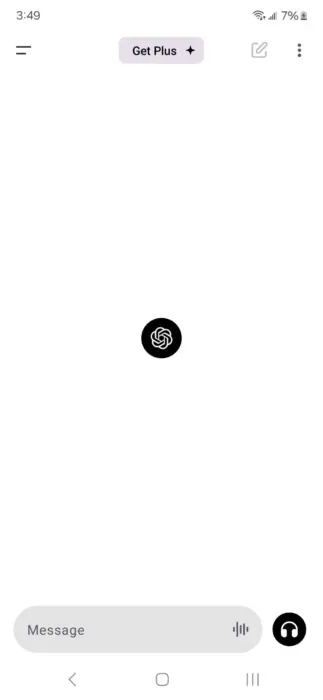
Verwenden Sie ChatGPT als Ihren Sprachassistenten
Dies ist für Android-Benutzer. Mit der neuesten Beta-Version der App (zum Zeitpunkt des Verfassens dieses Artikels) können Sie ChatGPT eine eigene Kachel in Ihrem Schnelleinstellungsfeld zuweisen. Sie müssen lediglich dem Beta-Programm beitreten, falls Sie dies noch nicht getan haben. Wenn Sie das tun, erhalten Sie ein Update für die App. Anschließend weisen Sie die Kachel in Ihren Schnelleinstellungen einfach der gewünschten Stelle zu.
Sie können auf die Kachel tippen und in die App sprechen. Durch Tippen auf die Kachel „Schnelleinstellungen“ wird die App nicht geöffnet. Stattdessen wird der ChatGPT-Sprachassistent über dem von Ihnen geöffneten Bildschirm angezeigt. Im Grunde kann es als Ersatz für Ihren Google Assistant fungieren, nur dass Sie es nicht mit einem heißen Wort aufrufen können.
Wenn Sie über den Sprachassistenten eine Anfrage an ChatGPT stellen, speichert die App diese außerdem als Konversation in der App. Sie können also die App öffnen und das Gespräch wie jedes andere fortsetzen.
Was ist ChatGPT Plus?
ChatGPT hat jetzt eine kostenpflichtige Stufe, aber Sie müssen nicht bezahlen, um den Chatbot zu nutzen. Das Plus-Abonnement bietet begeisterten Nutzern mehr Funktionen. Mit dem Zahlungsplan haben Sie vorrangigen Zugriff auf neue Funktionen, wenn diese eingestellt werden.
Wenn viele Leute ChatGPT gleichzeitig nutzen, können kostenlose Benutzer den Zugriff darauf verlieren, bis der Datenverkehr nachlässt. Wenn Sie über ein Plus-Konto verfügen, haben Sie auch bei hoher Nachfrage jederzeit Zugriff darauf.
Schließlich haben Sie Zugriff auf schnellere Verarbeitungsgeschwindigkeiten. Das bedeutet, dass Sie Ihre Antworten schneller erhalten. Wenn Sie diese Funktionen nutzen möchten, wird es Sie kosten 20 $/Monat.